如何用手机usb连接电脑上网 iphone usb连接电脑上网速度慢
更新时间:2024-05-14 14:03:58作者:xtliu
如何使用手机USB连接电脑进行上网是许多人关注的问题,尤其是在iPhone连接电脑上网速度较慢的情况下更加引起关注,当我们在使用USB连接iPhone与电脑时,可能会遇到网速慢的情况,这可能是由于连接线质量不佳、电脑USB接口故障等原因所致。在面对这种情况时,我们可以通过一些方法来优化连接,提升上网速度,让我们能够更加便捷地进行网络浏览和工作。
具体步骤:
1.解锁iPhone手机进入系统后,从底部上滑。调出手机控制中心。
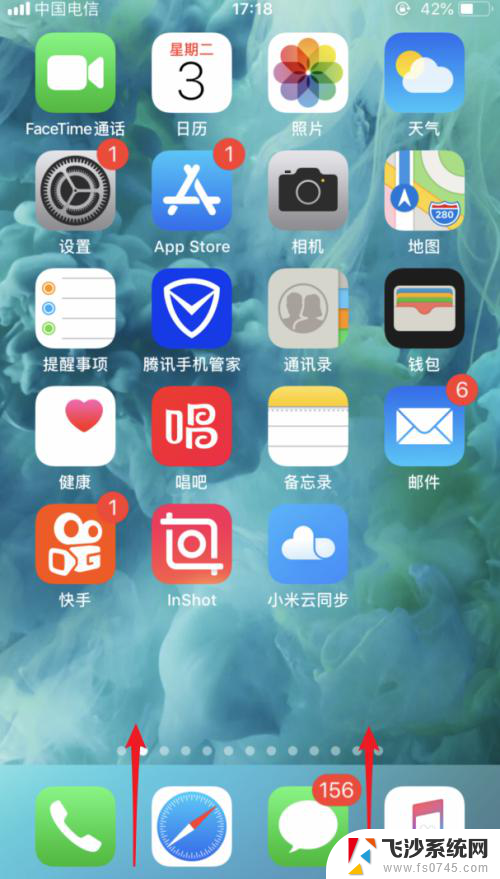
2.在控制中心内,将手机的数据流量开关打开。
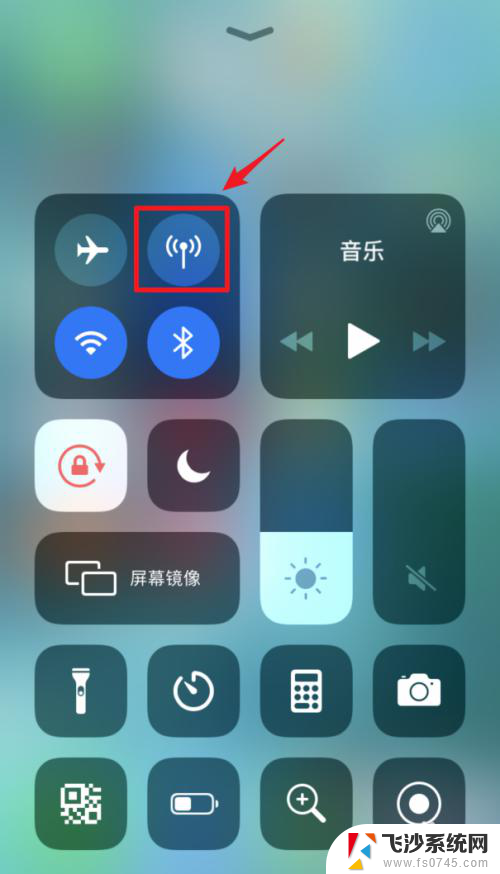
3.打开后,在手机桌面内,选择设置的图标进入。
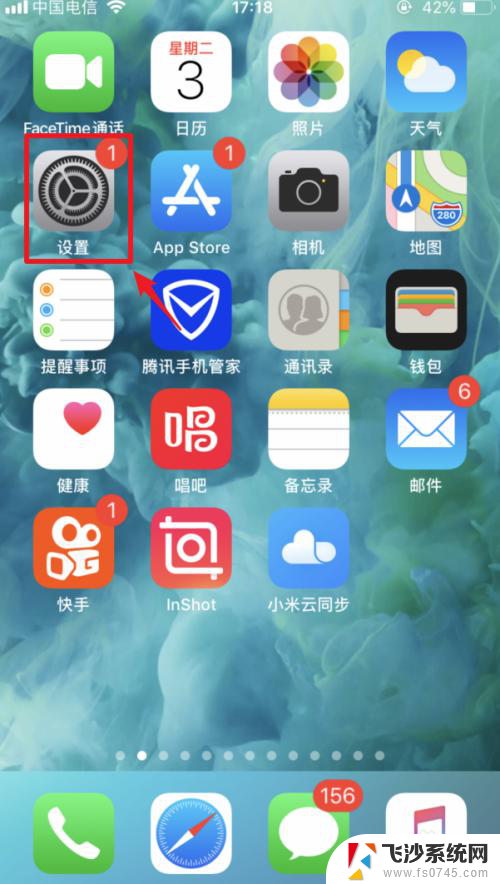
4.进入手机设置后,点击“个人热点”的选项。
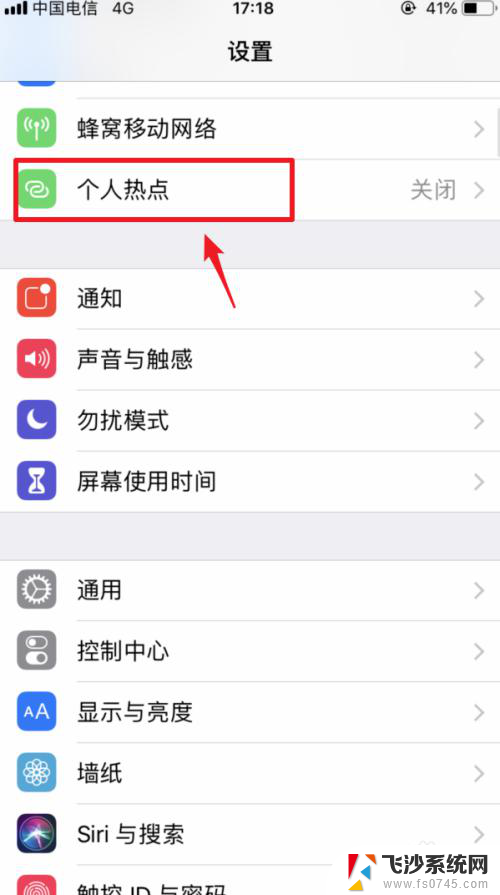
5.点击后,将个人热点后方的开关打开。然后使用USB数据线将手机与电脑连接。
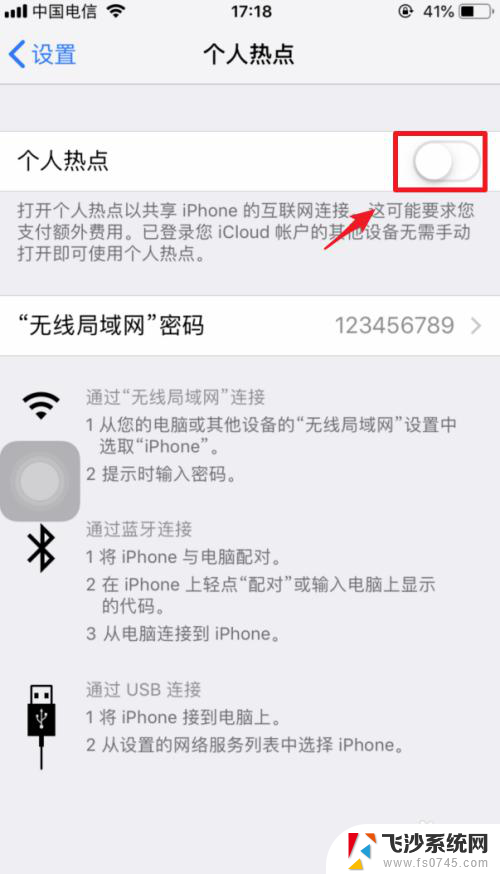
6.连接后,手机端会弹出信任电脑的窗口。点击信任的选项。
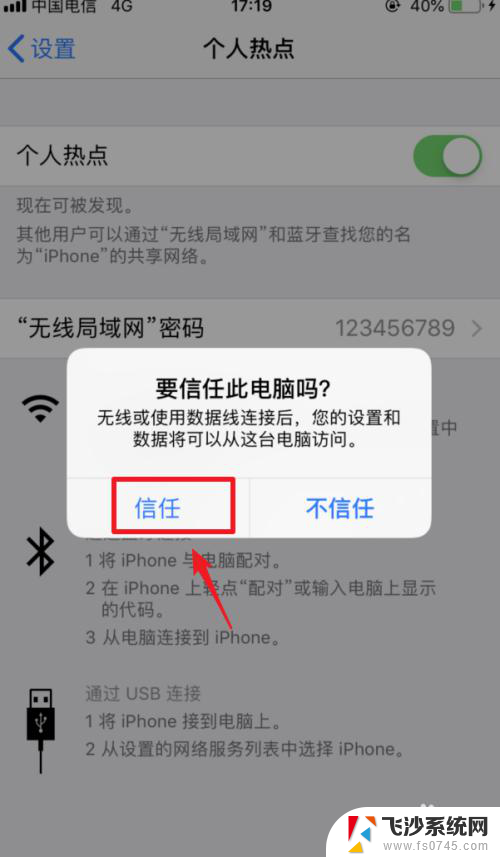
7.点击后,输入手机的解锁密码。完成电脑的信任。
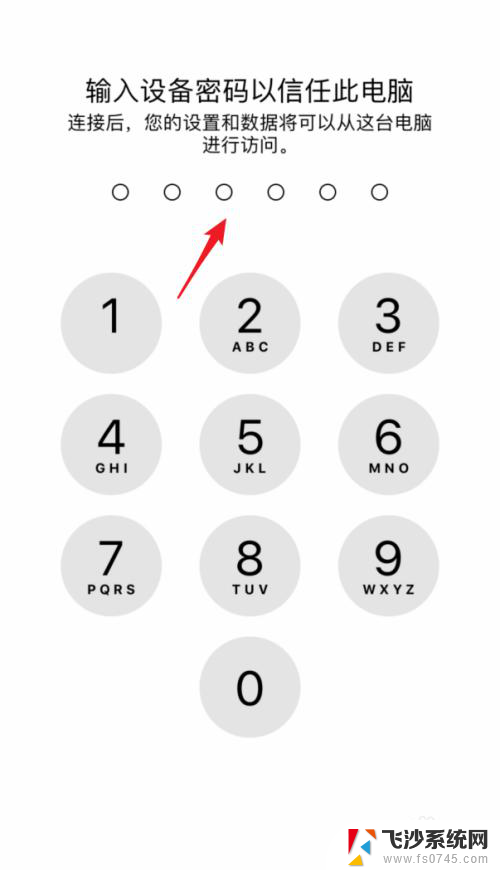
8.信任后,个人热点顶部会显示1个连接。这时,就可以用usb连接电脑上网。
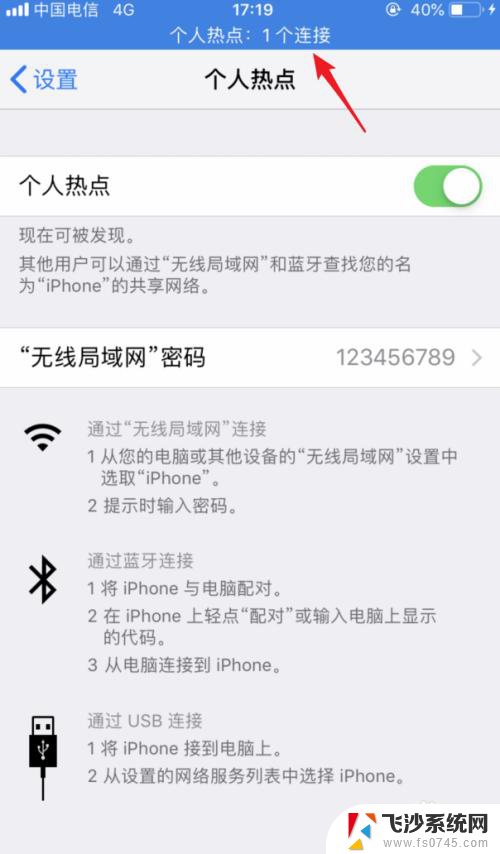
以上就是如何使用手机的USB连接电脑上网的全部内容,如果还有不清楚的用户,可以按照小编的方法操作,希望能够帮助到大家。
如何用手机usb连接电脑上网 iphone usb连接电脑上网速度慢相关教程
-
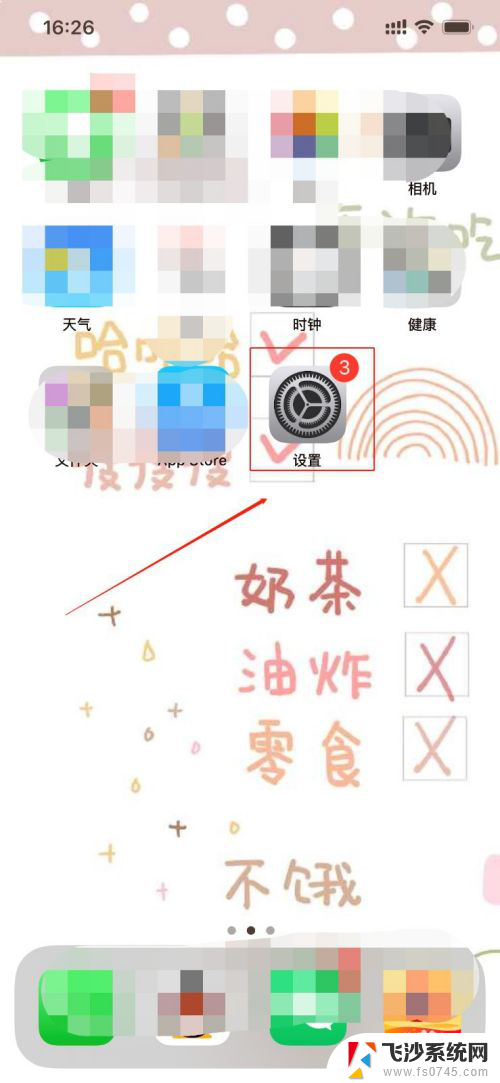 苹果手机连接电脑网络 苹果手机USB连接电脑上网
苹果手机连接电脑网络 苹果手机USB连接电脑上网2024-08-28
-
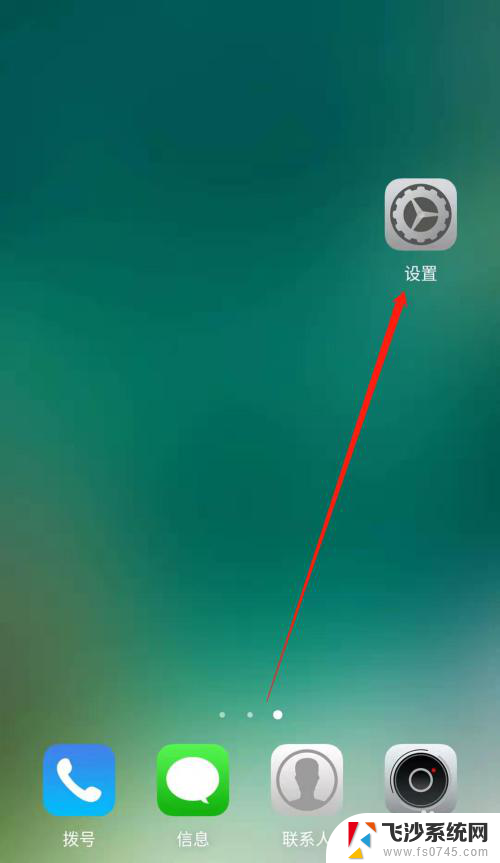 电脑上怎么连接热点 电脑连接手机热点速度慢
电脑上怎么连接热点 电脑连接手机热点速度慢2024-07-29
-
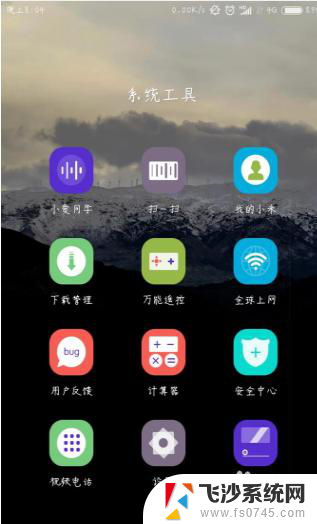 手机数据线链接电脑 电脑能上网吗 安卓手机USB数据线连接电脑上网方法
手机数据线链接电脑 电脑能上网吗 安卓手机USB数据线连接电脑上网方法2024-05-09
-
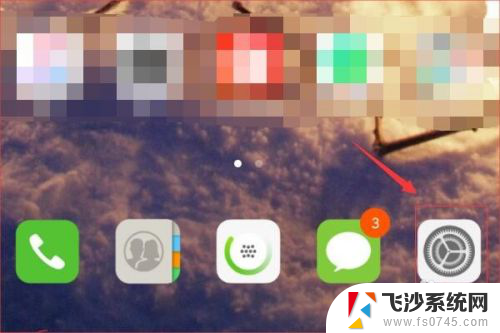 笔记本电脑连接手机上网方法 手机如何与笔记本电脑连接上网
笔记本电脑连接手机上网方法 手机如何与笔记本电脑连接上网2024-01-18
- 手机如何让电脑连接网络 手机如何通过USB连接电脑网络
- 用网线怎么连接电脑 笔记本电脑如何使用网线上网
- 笔记本电脑如何连接手机流量上网 笔记本电脑如何使用手机流量上网
- 无线网网速慢怎么办 WiFi 无线上网速度慢如何解决
- 电脑怎么连接网线网络 插上网线后如何连接网络
- 电脑如何打开网络 如何在手机上打开网络连接
- 电脑上怎么卸载360安全卫士 360安全卫士怎么卸载不干净
- 怎么给平板刷系统 平板电脑刷机教程视频
- 寻找打印机ip的地址 怎样找到打印机的IP地址
- 为啥微信没有声音提示 微信视频播放没有声音原因
- 电脑怎么取消自动打开软件 如何取消开机自动启动的软件程序
- 笔记本怎样设置电池低于多少再充电 笔记本电脑如何设置95%充电
电脑教程推荐
- 1 寻找打印机ip的地址 怎样找到打印机的IP地址
- 2 如何屏蔽edge浏览器 Windows 10 如何禁用Microsoft Edge
- 3 如何调整微信声音大小 怎样调节微信提示音大小
- 4 怎样让笔记本风扇声音变小 如何减少笔记本风扇的噪音
- 5 word中的箭头符号怎么打 在Word中怎么输入箭头图标
- 6 笔记本电脑调节亮度不起作用了怎么回事? 笔记本电脑键盘亮度调节键失灵
- 7 笔记本关掉触摸板快捷键 笔记本触摸板关闭方法
- 8 word文档选项打勾方框怎么添加 Word中怎样插入一个可勾选的方框
- 9 宽带已经连接上但是无法上网 电脑显示网络连接成功但无法上网怎么解决
- 10 iphone怎么用数据线传输文件到电脑 iPhone 数据线 如何传输文件